Hoe verander je de diepteaanduiding van een 3D-diagram in Excel?
Wanneer je een 3D-diagram invoegt, vraag je je misschien af waarom de z-as niet alle labels op het diagram weergeeft, zoals in onderstaande schermafbeelding te zien is. Nu ga ik het hebben over het aanpassen van de schaal van de diepteas van het 3D-diagram om dit probleem in Excel op te lossen.

Diepteas van 3D-diagram wijzigen
 Diepteas van 3D-diagram wijzigen
Diepteas van 3D-diagram wijzigen
Om de schaal van de diepteas van een 3D-diagram te wijzigen, hoef je alleen maar de Interval tussen de streepjesmarkeringen en de Optie voor gespecificeerde interval-eenheid aan te passen. Nu zal ik je de details uitleggen.
1. Klik met de rechtermuisknop op de diepteas en selecteer de optie Opmaak As in het contextmenu.

In het dialoogvenster Opmaak As van Excel 2007 en 2010, ga naar de sectie As Opties, typ vervolgens 1 in het tekstvak naast Interval tussen de streepjesmarkeringen, vink daarna de optie Gespecificeerde interval-eenheid aan en typ 1 in het tekstvak ernaast. Zie screenshot:
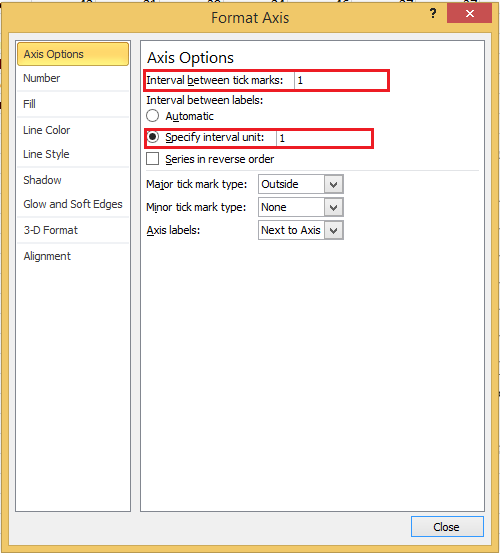
In het paneel Opmaak As van Excel 2013, vouw de sectie Streepjesmarkeringen uit en voer 1 in het vak Interval tussen markeringen in; vouw vervolgens de sectie Labels uit, vink de optie Spcicificeer interval-eenheid aan en voer 1 in het volgende vak in.
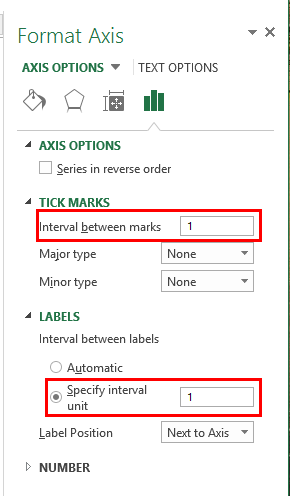
2. Klik op Sluiten om het dialoogvenster Opmaak As te verlaten. Nu worden alle labels weergegeven op de diepteas.

Opmerking:
1. Het getal dat je invoert in het tekstvak Interval tussen de streepjesmarkeringen bepaalt hoeveel gegevensreeksen er tussen de streepjesmarkeringen worden weergegeven.
2. Het getal dat je invoert in het tekstvak Gespecificeerde interval-eenheid bepaalt hoeveel labels er tussen de gegevensreeksen worden weergegeven. Bijvoorbeeld, typ 1 om een label voor elke gegevensreeks weer te geven, 2 om een label voor elke andere gegevensreeks weer te geven, 3 om een label voor elke derde gegevensreeks weer te geven, enzovoort.

Ontdek de Magie van Excel met Kutools AI
- Slimme Uitvoering: Voer celbewerkingen uit, analyseer gegevens en maak diagrammen – allemaal aangestuurd door eenvoudige commando's.
- Aangepaste Formules: Genereer op maat gemaakte formules om uw workflows te versnellen.
- VBA-codering: Schrijf en implementeer VBA-code moeiteloos.
- Formule-uitleg: Begrijp complexe formules gemakkelijk.
- Tekstvertaling: Overbrug taalbarrières binnen uw spreadsheets.
Gerelateerde artikelen:
Beste productiviteitstools voor Office
Verbeter je Excel-vaardigheden met Kutools voor Excel en ervaar ongeëvenaarde efficiëntie. Kutools voor Excel biedt meer dan300 geavanceerde functies om je productiviteit te verhogen en tijd te besparen. Klik hier om de functie te kiezen die je het meest nodig hebt...
Office Tab brengt een tabbladinterface naar Office en maakt je werk veel eenvoudiger
- Activeer tabbladbewerking en -lezen in Word, Excel, PowerPoint, Publisher, Access, Visio en Project.
- Open en maak meerdere documenten in nieuwe tabbladen van hetzelfde venster, in plaats van in nieuwe vensters.
- Verhoog je productiviteit met50% en bespaar dagelijks honderden muisklikken!
Alle Kutools-invoegtoepassingen. Eén installatieprogramma
Kutools for Office-suite bundelt invoegtoepassingen voor Excel, Word, Outlook & PowerPoint plus Office Tab Pro, ideaal voor teams die werken met Office-toepassingen.
- Alles-in-één suite — invoegtoepassingen voor Excel, Word, Outlook & PowerPoint + Office Tab Pro
- Eén installatieprogramma, één licentie — in enkele minuten geïnstalleerd (MSI-ready)
- Werkt beter samen — gestroomlijnde productiviteit over meerdere Office-toepassingen
- 30 dagen volledige proef — geen registratie, geen creditcard nodig
- Beste prijs — bespaar ten opzichte van losse aanschaf van invoegtoepassingen